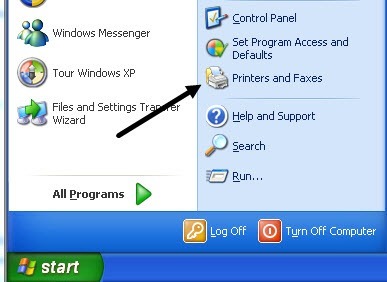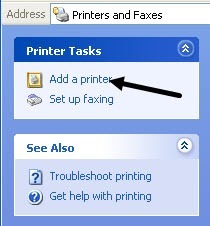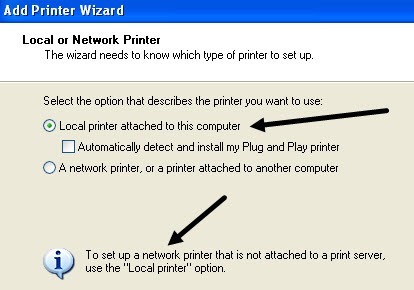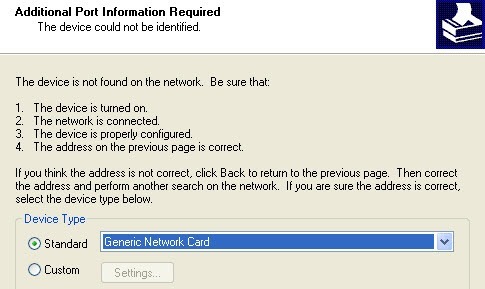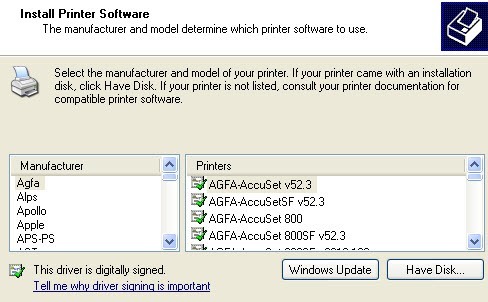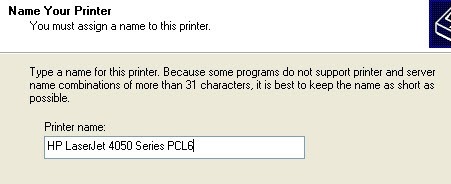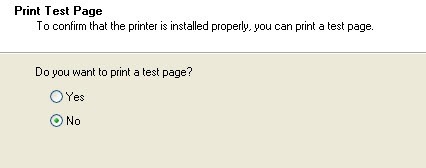หากคุณวางแผนจะซื้อเครื่องพิมพ์เร็ว ๆ นี้คุณควรพิจารณาซื้อเครื่องพิมพ์ Ethernet หรือแบบไร้สาย ราคาได้ลดลงในช่วงหลายปีที่ผ่านมาและขณะนี้คนส่วนใหญ่มีเครือข่ายไร้สายคุณสามารถตั้งค่าเครือข่ายของคุณเพื่อให้คุณสามารถพิมพ์ได้จากทุกที่ในบ้านหรือทั่วโลกโดยใช้บริการเช่น Google Cloud Print! สำหรับผู้เข้าร่วมเนื่องจากสามารถเชื่อมต่อกับเครือข่ายแบบไร้สายของคุณและสั่งพิมพ์ได้ง่ายโดยไม่ต้องใช้สายเคเบิ้ลและซีดีดังนั้นคุณจะได้รับความรุ่งโรจน์เป็นเจ้าภาพ!
ในบทความนี้ผมจะพูดเท่านั้น เกี่ยวกับเครื่องพิมพ์เครือข่ายหรืออีเธอร์เน็ต นอกจากนี้บทความนี้สำหรับผู้ใช้ Windows XP หากคุณกำลังใช้ Windows 7 หรือ Windows 8 กระบวนการนี้ง่ายกว่ามากและคุณสามารถอ่านโพสต์อื่น ๆ ของฉันได้ใน เพิ่มเครื่องพิมพ์ลงใน Windows 8 ที่นี่ ตอนนี้ขอเริ่มต้นกันเถอะ ต่อไปนี้คือสิ่งที่คุณต้องทำเพื่อตั้งค่าเครื่องพิมพ์ในเครื่อง Windows XP ของคุณ:
ขั้นที่ 1:ก่อนอื่นให้เชื่อมต่อเครื่องพิมพ์เข้ากับเครือข่ายของคุณโดยการต่อปลายด้านหนึ่ง สาย Cat 5 หรือ 6 (ซึ่งควรจะมาพร้อมกับเครื่องพิมพ์ของคุณ) ไปยังเราเตอร์และปลายอีกด้านหนึ่งเข้ากับพอร์ตเครือข่ายของเครื่องพิมพ์ของคุณ ตอนนี้ให้เปิดเครื่องพิมพ์และรอให้พร้อม
ขั้นที่ 2:ถัดไปคุณจะ ต้องได้รับ IPที่อยู่ของเครื่องพิมพ์ของคุณ กำลังมองหาสำหรับ TCP
IPที่อยู่คือสิ่งที่คุณต้องการสำหรับขั้นตอนถัดไป เครื่องพิมพ์ของคุณควรได้รับที่อยู่ IP จากเซิร์ฟเวอร์ DHCP บนเครือข่ายของคุณโดยอัตโนมัติ ที่บ้าน IP ควรมาจากเราเตอร์แบบไร้สายหรือเกตเวย์ที่อยู่อาศัยหากคุณมีที่ทำหน้าที่เป็นโมเด็มสายเคเบิลพร้อมกับเราเตอร์
ขั้นตอนที่ 3:ขั้นตอนสุดท้ายคือ เพิ่มเครื่องพิมพ์ลงในคอมพิวเตอร์ของคุณ คลิก Start จากนั้นเลือก Printers and Faxes
หากคุณไม่เห็นข้อมูลนี้ใน Start Menu, คุณสามารถไปที่ Start, Control Panel แล้วคลิก Printers and Faxes ที่นั่น คลิกเพิ่มเครื่องพิมพ์จากบานหน้าต่างงานทางด้านซ้าย
ตัวช่วยสร้างการเพิ่มเครื่องพิมพ์จะเริ่มต้นดังนั้นคลิกถัดไปเพื่อเริ่มต้น ในหน้าถัดไปคุณจะได้รับคำถามว่าเครื่องพิมพ์ของคุณเป็นเครื่องพิมพ์ท้องถิ่นหรือเครื่องพิมพ์เครือข่ายหรือไม่ ตัวเลือกเหล่านี้ทำให้เกิดความสับสนเนื่องจากเครื่องพิมพ์เครือข่ายหมายถึงเครื่องพิมพ์ที่เชื่อมต่อกับคอมพิวเตอร์เครื่องอื่นหรือเครื่องพิมพ์บนเซิร์ฟเวอร์เครื่องพิมพ์ เครื่องพิมพ์ของเราเป็นเครื่องพิมพ์แบบสแตนด์อะโลนและคุณต้องเลือก เครื่องพิมพ์ท้องถิ่นที่ต่อกับคอมพิวเตอร์เครื่องนี้และตรวจสอบว่าคุณไม่ได้เลือก
คลิกถัดไปและระบบจะขอให้คุณเลือกพอร์ตเครื่องพิมพ์ เนื่องจากเครื่องพิมพ์ของเราเป็นเครื่องพิมพ์เครือข่ายที่มี สร้างใหม่พอร์ตตัวเลือกและเลือก มาตรฐาน TCP/ TCP/ ชื่อเครื่องพิมพ์หรือ IPที่อยู่ให้ป้อน 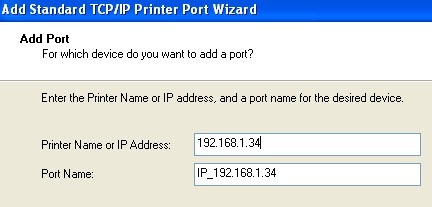
คลิกถัดไปและขึ้นอยู่กับเครื่องพิมพ์ที่คุณมีคุณอาจได้รับกล่องโต้ตอบอีกหนึ่งกล่องก่อนที่ตัวช่วยสร้างจะสิ้นสุดลง หากไม่สามารถระบุการ์ดเครือข่ายสำหรับเครื่องพิมพ์ได้ตัวช่วยสร้างจะขอให้คุณเลือกประเภทของการ์ด คุณสามารถปล่อยค่าเริ่มต้นของ "การ์ดเครือข่ายทั่วไป" และคลิกถัดไป
คลิกถัดไปและคลิก "เสร็จสิ้น" จากนั้นคุณจะดำเนินการต่อด้วยวิซาร์ดเพิ่มเครื่องพิมพ์และคุณจะต้องเลือกเครื่องพิมพ์จากรายการผู้ผลิตหรือคลิก มีดิสก์และใส่ไดรเวอร์เครื่องพิมพ์ของคุณ
คลิกถัดไปและป้อนชื่อเครื่องพิมพ์ของคุณและคลิก "ตกลง" คลิกที่ปุ่มใช่หากคุณต้องการให้เครื่องพิมพ์เป็นเครื่องพิมพ์เริ่มต้นของคุณ
คลิก Next และระบบจะถามว่าคุณต้องการหรือไม่ เพื่อแชร์เครื่องพิมพ์หรือไม่ คลิกไม่มีเนื่องจากทุกคนที่ต้องการเชื่อมต่อจะสามารถดำเนินการได้ตามขั้นตอนเดียวกัน ใน Windows XP รุ่นที่ใหม่กว่ากล่องโต้ตอบการแชร์เครื่องพิมพ์จะถูกลบออก คลิกถัดไปและคลิกใช่เพื่อพิมพ์หน้าทดสอบและตรวจสอบว่าคอมพิวเตอร์และเครื่องพิมพ์สามารถติดต่อสื่อสารได้!
คลิก Next และคลิก Finish! เครื่องพิมพ์ใหม่จะปรากฏในหน้าจอเครื่องพิมพ์และโทรสารของคุณและคุณพร้อมที่จะพิมพ์ลงในเครื่องพิมพ์เครือข่ายของคุณแล้วใน Windows XP!